Mi a teendő, ha a WhatsApp Web nem működik

A WhatsApp web nem működik? Ne aggódj. Íme néhány hasznos tipp, amivel újra működésbe hozhatod a WhatsApp-ot.
Az 1005-ös nagyítási hiba egy olyan hibakód, amely meglehetősen ritkán fordul elő. Azt jelzi, hogy hálózati kapcsolati probléma akadályozza az alkalmazás telepítését vagy elindítását.
Általában a hibaüzenet a következőképpen hangzik:
Kezdjük a legelejével. Ahogy a hibaleírás is mutatja, a hálózata vagy instabil, vagy nem működik. A következőket kell tennie:
Az IP-cím frissítése segíthet stabilabb kapcsolatot létesíteni a Zoom szervereivel.
Zárja be a Zoom alkalmazást és az összes kapcsolódó folyamatot és programot.
Ezután írja be a cmd- t a Windows keresősávjába. Kattintson a jobb gombbal a Parancssorra, és indítsa el rendszergazdaként.
Az IP-cím megújításához írja be az alábbi parancsokat. Minden parancs után meg kell nyomnia az Enter billentyűt.
Indítsa újra a gépet. Ellenőrizze, hogy az 1005-ös hiba továbbra is fennáll-e.
Győződjön meg arról, hogy a víruskereső és a tűzfal nem blokkolja a Zoom-ot. Ezenkívül vegye fel a Zoom engedélyezési listára, és ellenőrizze, hogy ez volt-e a megfelelő megoldás az Ön számára. Ha a Windows 10 beépített víruskeresőjét és tűzfalát használja, kövesse az alábbi lépéseket.
Nyissa meg a Vezérlőpultot, és írja be a „tűzfal” szót a keresősávba.
Ezután kattintson az Alkalmazás engedélyezése a Windows tűzfalon keresztül lehetőségre .
Kattintson a Beállítások módosítása → Jelölje be a Zoom Video Conference opciót.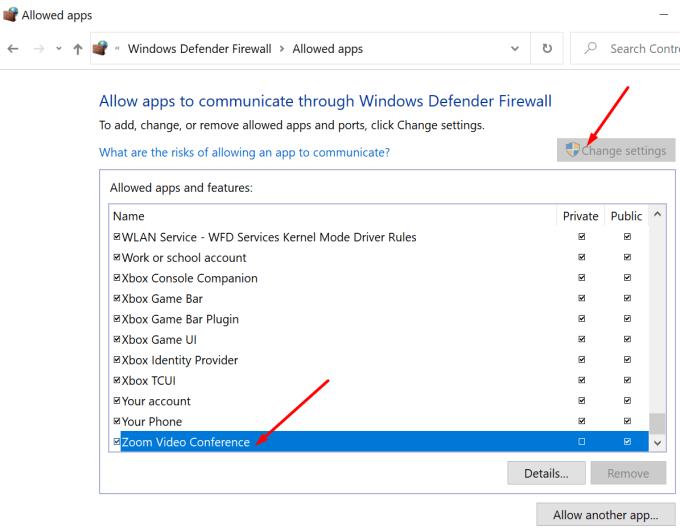
Ezután indítsa el a Windows Security-t, és lépjen a Vírus- és fenyegetésvédelmi beállításokhoz .
Kattintson a Beállítások kezelése elemre, és görgessen le a Kizárások hozzáadása vagy eltávolítása lehetőséghez .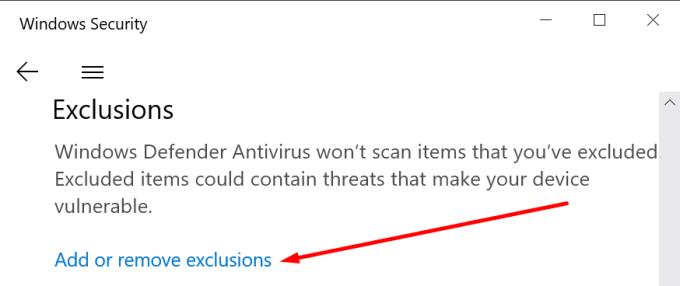
Ezután kattintson a Kizárás hozzáadása lehetőségre, és válassza a Nagyítás lehetőséget. Mentse el a beállításokat.
Másrészt, ha harmadik féltől származó tűzfalat és víruskeresőt használ, látogasson el az eszköz támogatási oldalára, ahol részletes útmutatást talál a Zoom engedélyezőlistára helyezéséhez.
Ha a probléma továbbra is fennáll, tiltsa le a háttérben futó összes programot, és módosítsa a DNS-beállításokat. A lépésenkénti utasításokért lásd : Nagyítási hiba javítása: az internetkapcsolat instabil .
A WhatsApp web nem működik? Ne aggódj. Íme néhány hasznos tipp, amivel újra működésbe hozhatod a WhatsApp-ot.
Az Amazon Fire táblagép nem kapcsol be problémával küzd? Olvassa el ezt a cikket most, hogy felfedezzen néhány lépésről lépésre módszert a probléma megoldására.
A videofolytonossági problémák megoldásához a Windows 11-en frissítse a grafikus illesztőprogramot a legújabb verzióra, és tiltsa le a hardveres gyorsítást.
Egy útmutató, amely segít a Microsoft Excel táblázatok pontos számításával kapcsolatos problémák megoldásában.
Problémái vannak az iPhone csengésével az Apple telefonján? Próbálja meg ezeket a hibaelhárító lépéseket, mielőtt a telefonját javításra küldené.
Oldja meg a problémát, amely során a Samsung Galaxy Tab A a fekete képernyőn ragadt és nem kapcsol be.
Ha a LastPass nem tud csatlakozni a szervereihez, törölje a helyi gyorsítótárat, frissítse a jelszókezelőt, és tiltsa le a böngésző bővítményeit.
Ez a hibaelhárító útmutató segít a Microsoft Outlook 365 indításakor jelentkező általános problémák megoldásában, amikor az összeomlik.
Tudja meg, hogyan lehet kijavítani a szerverhez való csatlakozás sikertelen hibakódját (4008), amikor a Warhammer 40,000: Darktide-t próbálja játszani, és tanulja meg, miért jelentkezik ez a hiba.
Tudd meg, mit tehetsz, ha a Windows Phone Link nem működik, egy lépésről lépésre tartalmazó megoldások listájával, amely segít újra csatlakoztatni a telefonodat a számítógépedhez.
Fedezze fel, hogyan javíthatja az 0xc000007b hibát részletes útmutatónkban, amely a hiba kód okait és a bizonyított megoldások listáját mutatja be.
Tanulja meg, hogyan engedélyezheti vagy tilthatja le a képletek megjelenését a Microsoft Excel celláiban.
Tudd meg, hogyan kezelheted az "Aw, Snap!" hibát Chrome-ban, hatékony módszerek listájával a probléma megoldására és a kívánt webhelyekhez való hozzáférésre.
Gyakran tapasztalja a "Sajnáljuk, nem tudtunk csatlakozni" hibát az MS Teams-en? Próbálja ki ezeket a hibaelhárítási tippeket, hogy megszabaduljon ettől a problémától!
Fedezze fel, hogyan javíthatja a OneDrive 0x8004de88 hibakódját, hogy újra működőképes legyen a felhőalapú tárolása.
A gyakori Steam összeomlásoknak számos oka lehet. Itt van 9 lehetséges megoldás, amelyek segíthetnek visszatérni a játékhoz.
A Samsung Galaxy Z Fold 5 2023 egyik leglenyűgözőbb eszköze. A 7,6 hüvelykes, kiterjedt hajlítható képernyője mellett a Z Fold 5 a jövőt kézbe venni és használni érzést kelti.
Ha a Powerbeats Pro nem töltődik, használjon másik áramforrást és tisztítsa meg a fülhallgatókat. Töltés közben hagyja nyitva az ügyet.
Ebben a bejegyzésben két módszert mutatunk be a nyomtatási sor törlésére a Microsoft Windows rendszerben.
Ha azt tapasztalja, hogy a Windows Online Hibaelhárító Szolgáltatás le van tiltva hibaüzenetet lát a Windows bármely hibaelhárítójának használatakor, olvassa el ezt a cikket most!
Ez a lépésről lépésre végigvezető útmutató megmutatja, hogyan lehet megváltoztatni a kiemelő színt a szövegek és szöveges mezők számára az Adobe Readerben.
Itt részletes utasításokat talál arról, hogyan lehet megváltoztatni a felhasználói ügynök karakterláncot az Apple Safari böngészőben MacOS rendszeren.
Szeretné letiltani az Apple Szoftverfrissítés képernyőt, és megakadályozni, hogy megjelenjen a Windows 11 számítógépén vagy Mac-en? Próbálja ki ezeket a módszereket most!
Ha a LastPass nem tud csatlakozni a szervereihez, törölje a helyi gyorsítótárat, frissítse a jelszókezelőt, és tiltsa le a böngésző bővítményeit.
Tartsa tisztán a Google Chrome böngésző gyorsítótárát a következő lépésekkel.
Sok felhasználó számára a 24H2 frissítés törli az auto HDR-t. Ez az útmutató elmagyarázza, hogyan orvosolhatod ezt a problémát.
A keresztreferenciák segíthetnek dokumentumod felhasználóbarátabbá, rendezettebbé és hozzáférhetőbbé tételében. Ez a útmutató megtanítja, hogyan hozhatsz létre keresztreferenciákat Wordben.
A Spotify zavaró lehet, ha minden alkalommal automatikusan megnyílik, amikor elindítja a számítógépét. Az automatikus indítás leállítása az alábbi lépések segítségével.
Kíváncsi arra, hogyan integrálhatja a ChatGPT-t a Microsoft Word-be? Ez az útmutató pontosan megmutatja, hogyan teheti ezt meg a ChatGPT for Word bővítménnyel 3 egyszerű lépésben.
Tanuld meg, hogyan oldj meg egy gyakori problémát, amelyben a képernyő villog a Google Chrome böngészőben.























